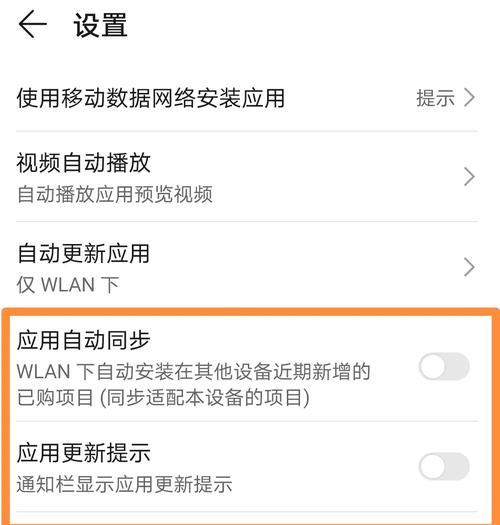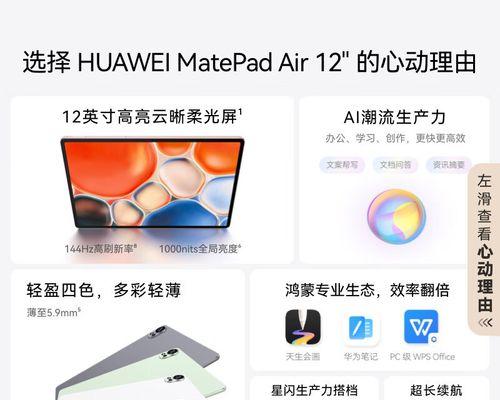随着智能手机的普及,APK文件作为Android应用程序的安装包,已成为许多用户所熟悉的概念。然而,如果你需要在华为笔记本上打开或处理APK文件,你会遇到一系列独特的挑战。本篇指南将全面介绍如何在华为笔记本电脑上打开APK文件,让您可以轻松地管理和体验Android应用程序。
1.了解APK文件与华为笔记本的兼容性
我们必须了解APK文件是专为Android操作系统设计的。传统上,APK文件无法在Windows系统(例如华为笔记本通常搭载的系统)上直接打开。然而,通过一些特定的软件和方法,我们可以在华为笔记本上间接实现这一需求。

2.使用第三方模拟器
在华为笔记本上打开APK文件的最常见方法是通过安装第三方Android模拟器。这种方法允许用户在PC上运行Android应用程序,而APK文件正是安装这些应用的基础。
2.1选择合适的Android模拟器
市场上有多个Android模拟器可供选择,如BlueStacks、NoxPlayer和Genymotion等。以下是选择模拟器时的几个建议:
兼容性:确保模拟器支持华为笔记本的操作系统版本。
性能:选择性能稳定、资源占用较少的模拟器。
更新频率:选择一个活跃开发、定期更新的模拟器,以保证兼容性和安全性。
2.2安装Android模拟器的步骤
1.下载安装包:前往您选择的模拟器官方网站或可信的第三方网站下载模拟器安装包。
2.安装模拟器:双击下载的安装包,遵循安装向导完成安装过程。
3.配置模拟器:安装完成后,根据提示完成模拟器的配置,包括安装GooglePlay服务等。
2.3在模拟器中打开APK文件
一旦模拟器安装并配置完成,您就可以开始在华为笔记本上打开APK文件了:
1.启动模拟器:打开您安装的Android模拟器。
2.导入APK文件:使用模拟器提供的文件导入功能,将APK文件导入到模拟器中。
3.安装APK:点击APK文件开始安装过程,并遵循任何提示来完成安装。
4.启动应用程序:安装完成后,您可以在模拟器的“我的应用”中找到并启动新安装的Android应用。

3.使用APK文件管理工具
除了模拟器,还有一些工具可以帮助您在华为笔记本上管理APK文件,例如使用专门的APK管理软件。这些工具通常具有查看、解压和编辑APK文件的功能。
3.1安装APK管理工具
选择合适的APK管理工具后,按照上述模拟器安装步骤,下载并安装管理工具到您的华为笔记本上。
3.2使用APK管理工具
安装完成后,您可以通过工具打开、查看APK文件内容,甚至提取或编辑其中的资源。请注意,进行编辑操作可能需要一定的技术知识。
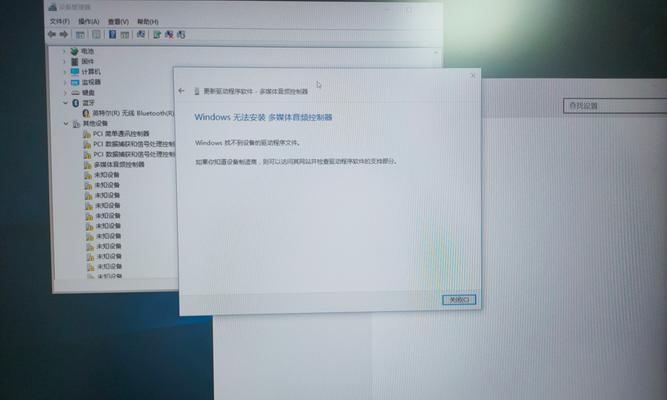
4.注意事项与常见问题解答
安全问题:从非官方渠道下载的APK文件可能存在安全风险,建议仅从可信赖的源获取APK。
性能需求:运行Android模拟器可能需要较高的系统配置,确保您的华为笔记本满足基本要求。
兼容性问题:部分APK文件可能因为不兼容的问题无法在模拟器中正常运行,尝试更新模拟器或寻找其它兼容的模拟器。
5.结语
通过上述步骤,华为笔记本用户可以在自己的设备上打开和使用APK文件。记住,虽然使用模拟器和管理工具可以实现这一功能,但始终要关注安全和兼容性问题。选择正确的工具,采取恰当的措施,您将能够体验到在华为笔记本上使用Android应用的乐趣。